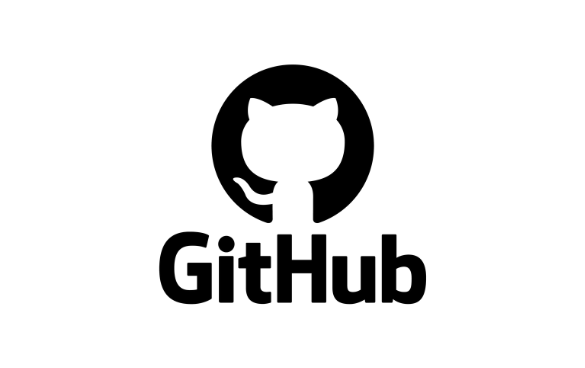Markdown 是一种轻量级标记语言,用于格式化文本。它被广泛用于许多平台,如 GitHub、Dev.to 等,无论是创建 README 文件、博客还是其他文档,都能让格式化文本变得非常简单,从 README 文件到博客乃至技术文档。
在这次教程里,我将带你了解Markdown的基础——从基本语法到高级格式,帮助你制作更专业且更具视觉吸引力的内容。
目录:下面是目录:
Markdown基本语法
- 标题(Headings)
- 段落(Paragraphs)
- 引用段落(Blockquotes)
- 列表项(Lists)
- 超链接(Hyperlink)
- 图片(Images)
中级功能
- 代码块和语法高亮
- 表格
- 水平分隔线
Markdown 高手
- 转义字符
- 任务清单
- 嵌套项目列表
- HTML 中的 Markdown
此处为空
Markdown 基础语法- 章节(L1-L6,即L1到L6)
# 孟加拉
## 孟加拉
### 孟加拉
#### 孟加拉
##### 孟加拉
###### 孟加拉切换到全屏模式,退出全屏
这将会显示为:
孟加拉 孟加拉,也被称为孟加拉国孟加拉
孟加拉
孟加拉
孟加拉
……
- 这些段落
只需在新行写入文本即可划分段落。不需要添加任何特殊语法——只需按两次回车键,段落之间就会有空隙。
_斜体_ 或 _斜体_
**粗体** 或 **粗体** 全屏进入 全屏退出
这会显示为:
孟加拉
孟加拉国
……
- 引用
尊重我的祖国,就是尊重我自己。
全屏进入 全屏退出
这将会显示为:
尊重咱们的国家
此处省略内容
-
列表
- 项目列表
- 项目一
- 项目二
- 子项目一
- 子项目二全屏模式 / 退出全屏
会显示成这样:
- 项目1项
-
项目2项
- 小项 1
- 小项 2
- 如下:
1. 第一项。
2. 第二项:
点击全屏/退出全屏
这将显示为:
1. 1, 第一个
2. 2, 第二个
***
此处为空
***
* **链接**
[谷歌(Google)](http://google.com)(谷歌)
进入全屏,退出全屏
这将显示为:
[Google](http://google.com)
……此处省略部分内容……
* **图片内容**
切换到全屏模式 退出全屏
这会显示为:
[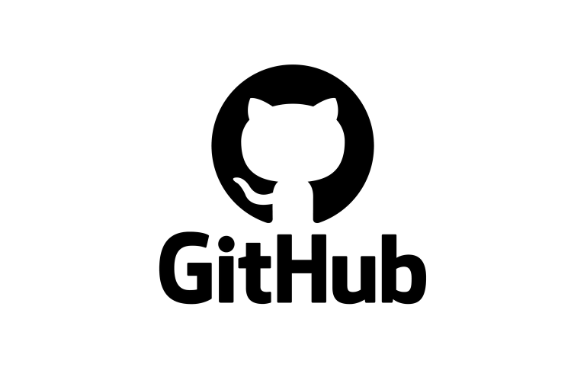](https://imgapi.imooc.com/671ee9f609d9054e05850368.jpg)
> **超链接**和**图片**的语法几乎相同,唯一的区别是,图片前面要加一个感叹号(!)。
* * *
此处省略了部分内容
## 中级特性
* **代码块和语法高亮**
对于用单个反引号 ` 包围的单行代码,
`输出("Hello Bangladesh!"), // 输出一条问候语`
切换到全屏模式 然后退出全屏模式
这会显示为:
`输出 ("Hello Bangladesh!"); // 输出 "Hello Bangladesh!"`
多行代码块(用三个反引号包围):
下面是一个简单的Python函数,用于打印'Hello Bangladesh!':
```python
def hello_bangladesh():
print("Hello Bangladesh!")进入全屏 退出全屏
这会显示为:
def hello_bangladesh ():
print("你好,孟加拉国!")全屏 退出全屏
- 表格—
| 标题1:行 | 标题2:数据 |
| -------- | -------- |
| 行1 | 数据1 |
| 行2 | 数据2 |如下:
全屏 退出全屏
这将会显示为
| 标题1 | 标题2 |
|---|---|
| 行1 | 数据1 |
| 行2 | 数据2 |
- 水平线
---
进入全屏 退出全屏
这会显示为:
进阶 Markdown
- Escape字符
这行不是标题哦全屏 和 退出全屏
这会显示为:
这里没有标题。
- 待办事项列表
- [x] 任务 1
- [ ] 任务 2进入全屏,退出全屏
将显示为:
- [x] 已完成 任务 1
-
[ ] 未完成 任务 2
-
- *
- 列表中的列表
1. 条目1。
- 子项1
- 子项2
2. 条目2。
- 子项1
- 子项2点一下全屏,再点一下退出全屏
这将会显示为:
- 条目1
-
子条目1,
-
子条目2,
- 条目2
-
子条目1,
-
子条目2,
-
- *
- Markdown 和 HTML
<h2>自定义HTML头部</h2>
<p>这是一个段落,包含<strong>加粗</strong>的文本。</p>全屏模式 退出全屏
这将显示为如下:
自定义 HTML 头这是一个包含着粗体文本的段落。
这可以让你有更大的灵活性,尤其是当你需要嵌入媒体或应用特定样式时。
可以在线练习Markdown的网站
Markdown实时预览
不要等到完美的时机来学习 Markdown。简化和增强你写作的工具已经触手可及。从今天起,看看这个简单的工具如何改变你写作、分享和合作的方式。
记住:高质量的内容始于稳健的基础——而这个基础就是Markdown。
感谢花时间读这篇帖子的各位!希望这篇 Markdown 教程能让你在学习路上更进一步,无论你是新手还是想进一步提升技能的人。记住,学习是个不断进步的过程,即使是最小的进步也能带来巨大的成就。
当你开始新的项目时,希望你能从你所创造的一切中找到灵感和快乐。不论是编程、写博客,还是记录想法,希望你的旅途都充满成功、创造力和成长。不断突破自我,探索新领域,永远不要停止学习。
祝你在所有的事情上一切顺利,一切顺心——让我们一起继续干出精彩!
共同学习,写下你的评论
评论加载中...
作者其他优质文章